

・

Intercomで会話が作成された際に、Microsoft Excelにタスクを追加する自動化についてご紹介します。
この自動化によって、アプリ間の移動が減少し、効率的なタスク管理を実現できるでしょう。
タスクの進捗状況を把握でき、チーム内への情報共有が円滑に行われることで、結果的にチーム内の連携も強化されるかもしれません。
特に、多くの会話情報を扱う際は、誤入力が起こるリスクも高まるため、有効な自動化になるはずです。
本記事では、アプリ連携のメリットと自動化の設定方法を詳しく解説します。
IntercomとMicrosoft Excelを連携し、新規会話が作成された際、Microsoft Excelに自動でタスクを追加できます。
会話データをもとにMicrosoft Excelにタスクを追加することで、異なるツールをそれぞれ使い分ける必要がなくなり、スムーズに業務に取り組めるでしょう。
たとえば、Intercomで顧客からの問い合わせ内容がMicrosoft Excelにタスクとして自動保存されるため、チーム内でスピーディーにタスクを確認できます。
これにより、タスクの進捗状況を把握し、情報共有をスムーズに行うことで、結果的にチーム内の連携も強化されるでしょう。
会話情報を元にMicrosoft Excelにタスクを自動追加することは、正確なデータの保持にも繋がります。
Intercomの情報を手動でMicrosoft Excelに転記する場合、入力漏れや誤入力といったミスにつながり、正しいデータを反映できない懸念があります。
しかし、自動化を活用すれば、顧客との会話情報を自動でMicrosoft Excelに反映できるため、ヒューマンエラーを回避することができます。
これにより、入力漏れや誤入力を防ぎながらタスクの追加ができるため、正確なデータが保てるでしょう。
[Yoomとは]
今回は「Intercomで新しい会話が作成されたらMicrosoft Excelに会話情報をタスクとして追加する」という以下のテンプレートの設定方法をご紹介します。
このテンプレートを利用することで、イチから自動化設定を行う必要がなく、便利です。
工程は2ステップだけなので、10~15分で設定できます。
Yoomを利用していない方は、こちらから無料登録をしてください。
すでにYoomを利用している方は、ログインしましょう。
YoomにIntercomとMicrosoft Excelを接続するマイアプリ登録を行います。
最初にマイアプリ登録をしておくと、自動化設定がスムーズに行えます。
まずは、Intercomのマイアプリ登録をしましょう。
Yoomのヘルプページに記載されているので、そちらを参照して登録を行ってください。
次に、Microsoft Excelのマイアプリ登録を行います。
Yoom画面の左側にある「マイアプリ」→「新規接続」をクリックしましょう。
「アプリ名で検索」からMicrosoft Excelを検索するか、アプリ一覧から探してください。
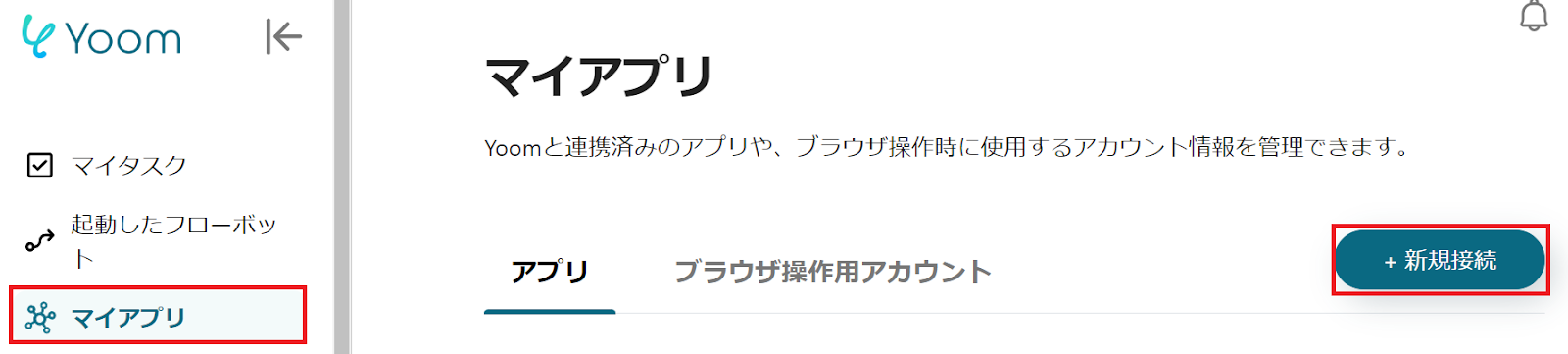
以下の画面が表示されたら、サインインします。
※Microsoft365(旧Office365)には、家庭向けプランと一般法人向けプラン(Microsoft365 Business)があり、一般法人向けプランに加入していない場合には認証に失敗する可能性があります。
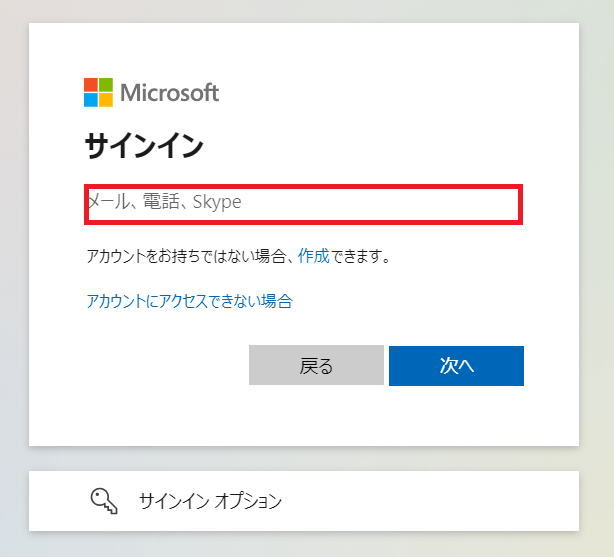
両方のマイアプリ登録ができたら、マイアプリ欄にIntercomとMicrosoft Excelが表示されます。
自動化の設定をするため、以下のバナーの「試してみる」をクリックしてください。
以下の画面表示を読んで、「OK」をクリックしましょう。
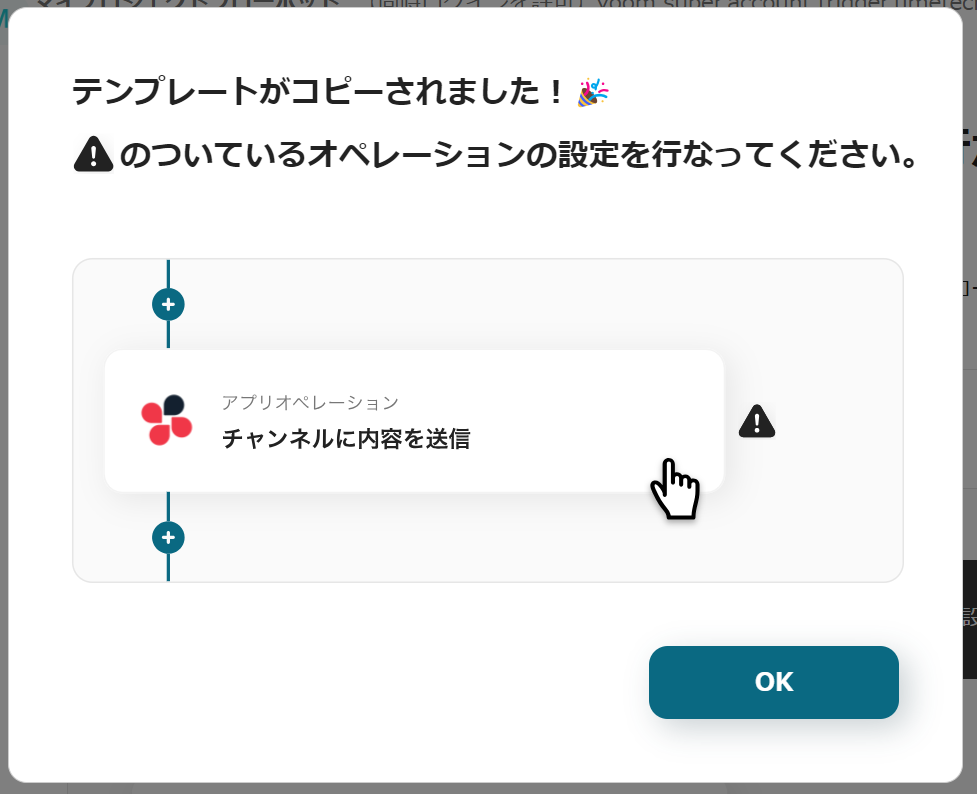
以下の画面が表示されるので、「タイトル」と「説明」を確認しましょう。
変更する場合は、該当箇所をクリックして変更可能です。
まずは、Intercomの設定を行うため、「新しく会話が作成されたら」をクリックします。
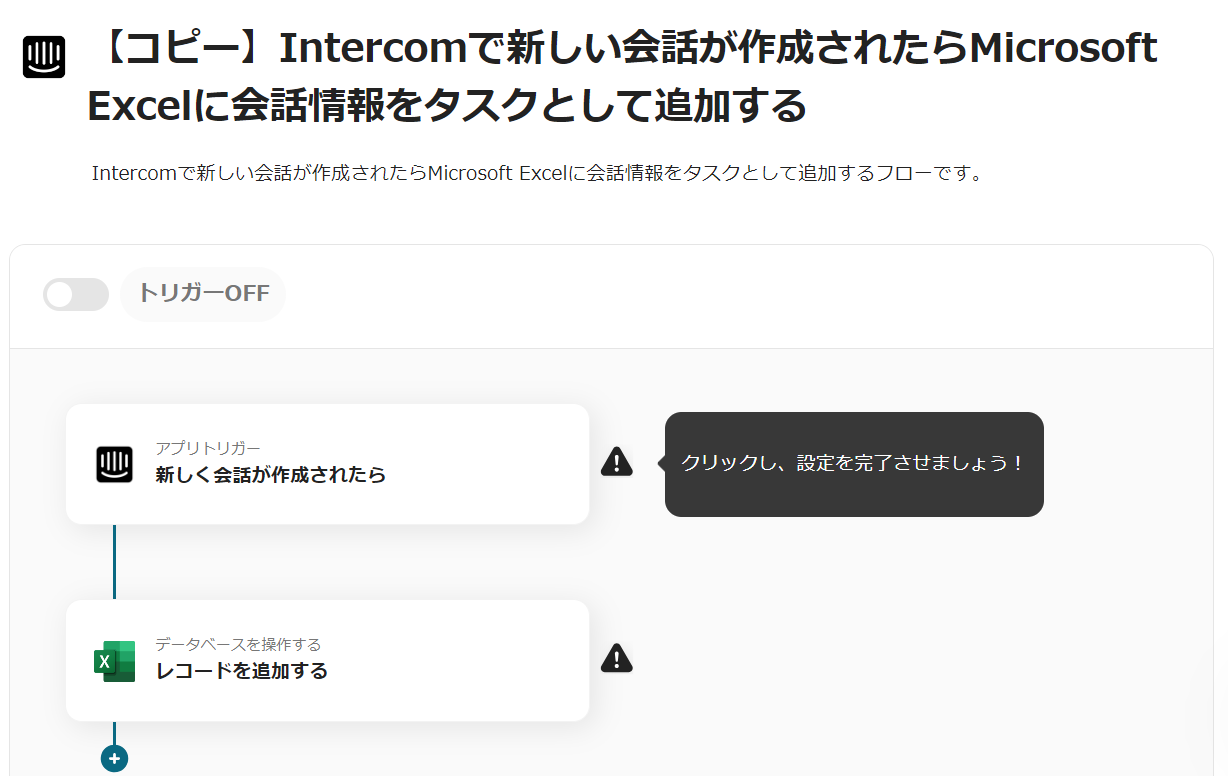
以下の画面が表示されたら、設定を確認してください。
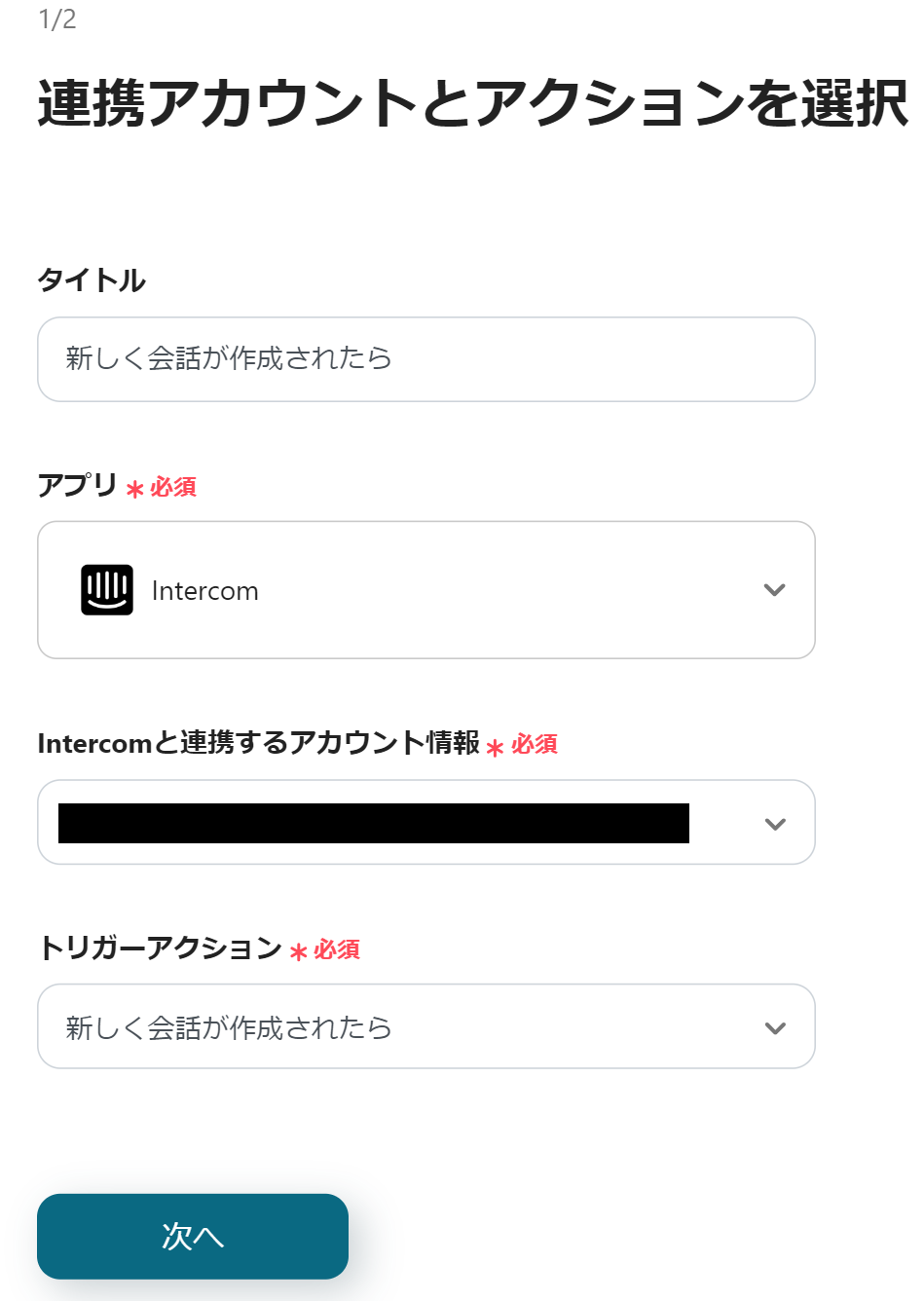
以下の画面が表示されるので、「トリガーの起動間隔」を5分、10分、15分、30分、60分の中から選択しましょう。
※トリガーの起動間隔はプランによって異なるので、ご注意ください。
設定が完了したら、「テスト」→「テスト成功」→「保存」をクリックします。
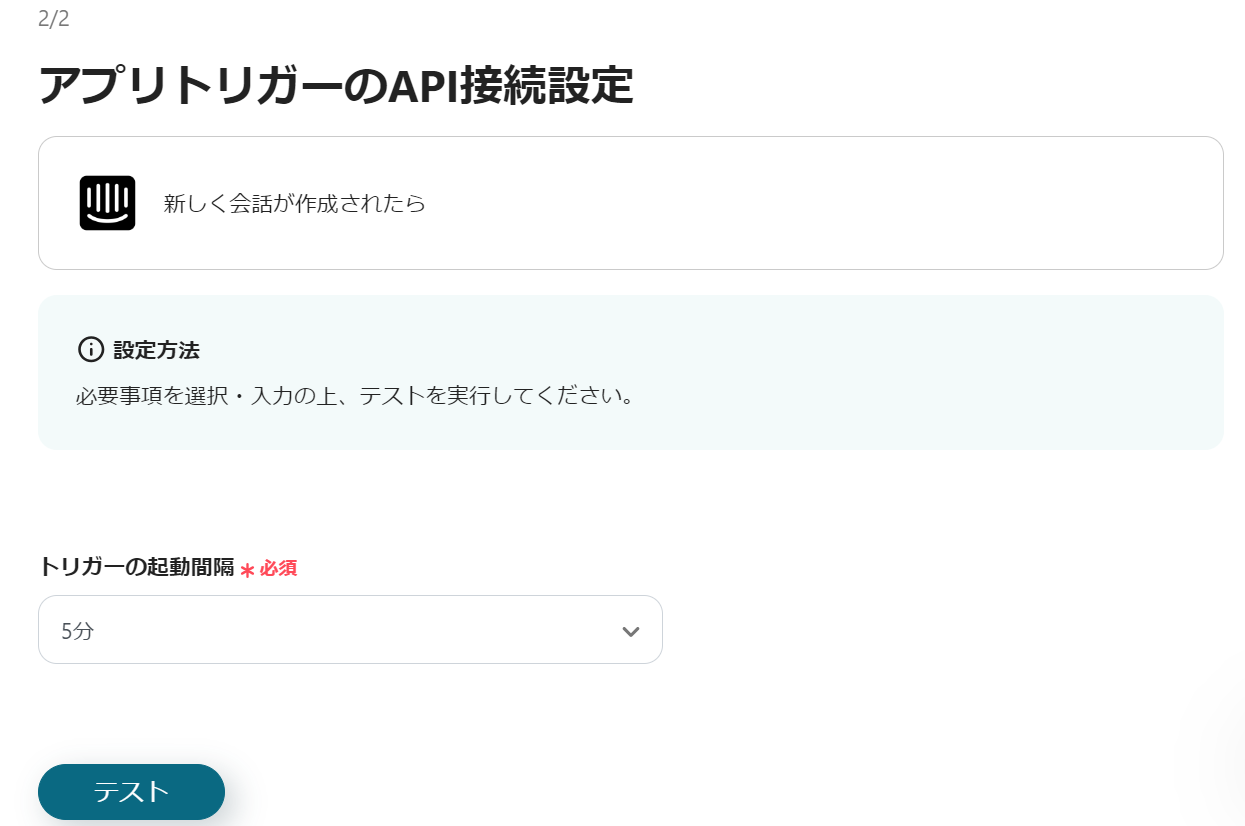
次に、Microsoft Excelの設定を行うため、「レコードを追加する」をクリックします。
以下の画面が表示されたら、設定を確認します。
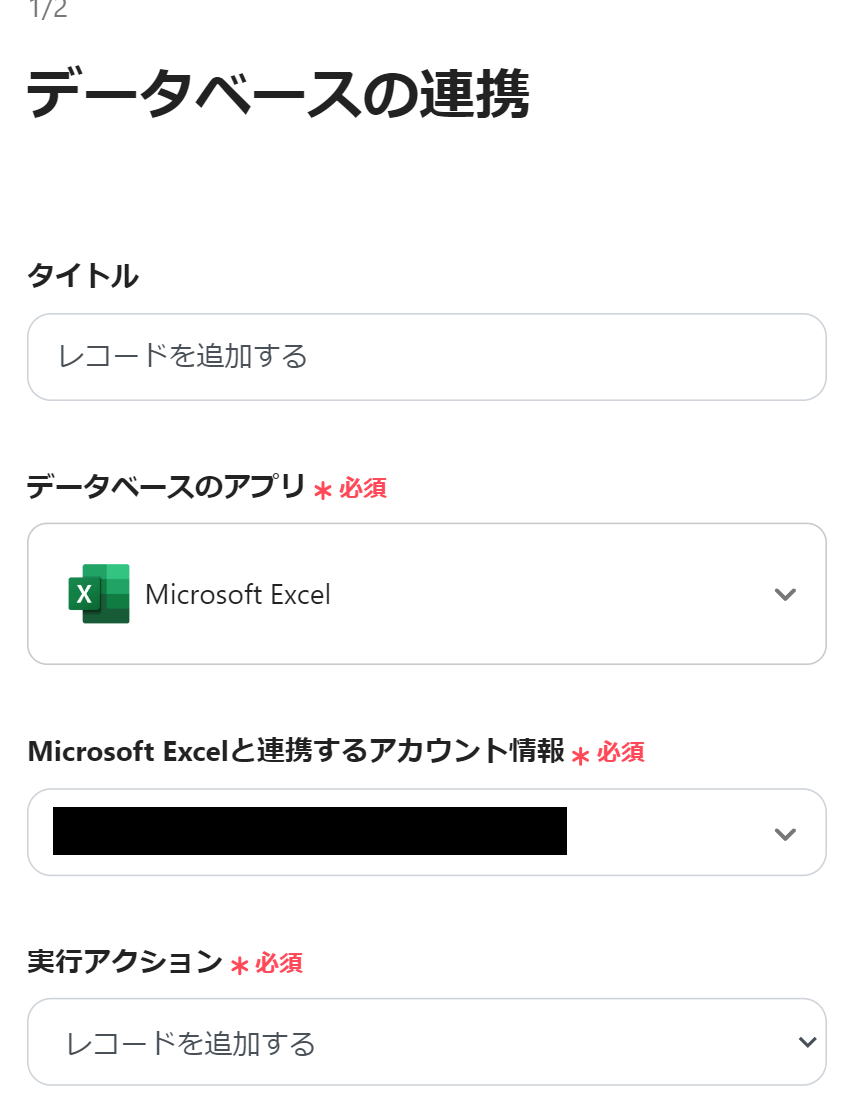
Microsoft Excelに移動し、テスト用としてタスクの項目名を入力しましょう。
例として以下のように設定しました。
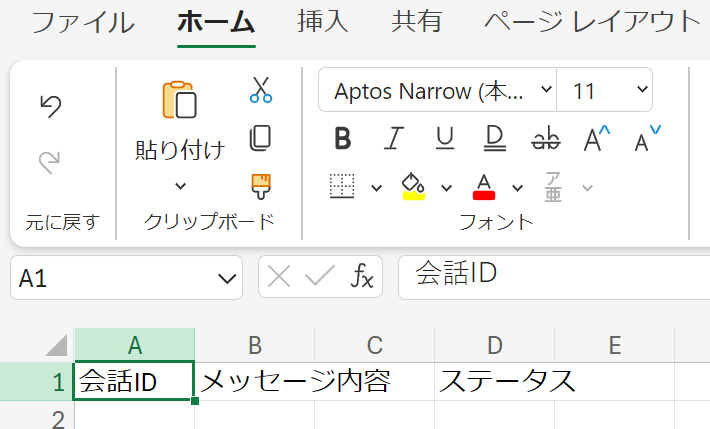
Yoomの画面に戻ってスクロールし、「データベースの連携」を設定してください。
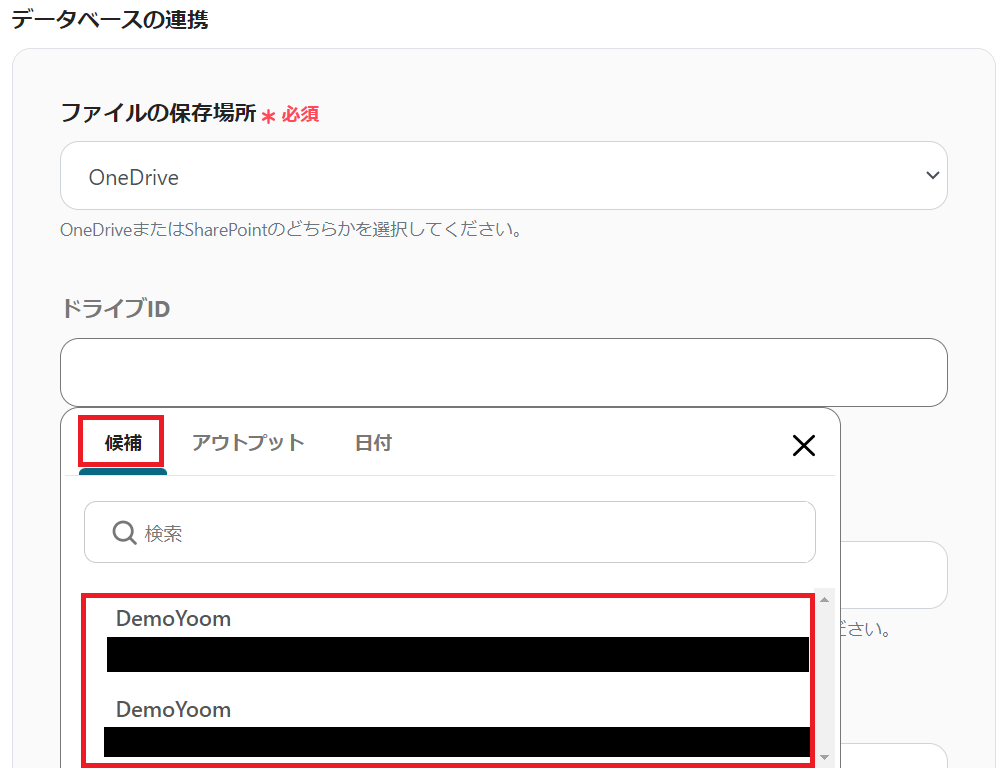
スクロールし、「アイテムID」と「シート名」を候補から設定しましょう。
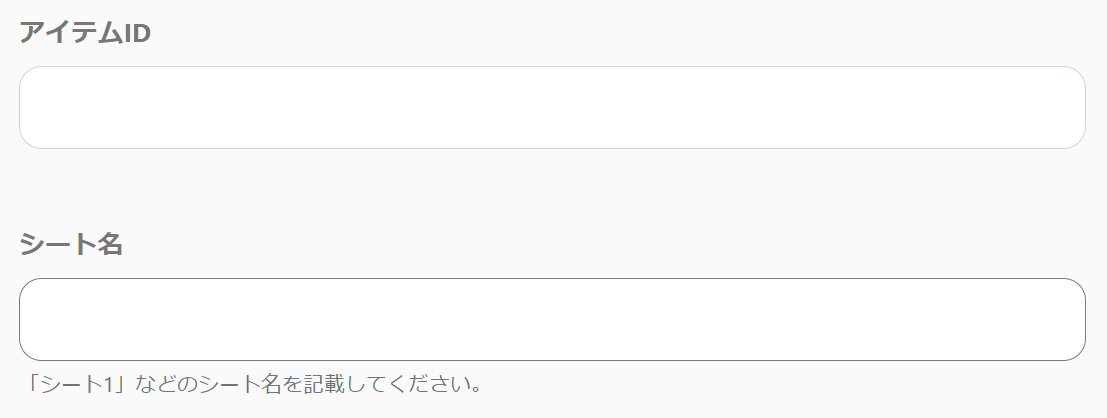
Microsoft Excelで設定した項目名が以下のように表示されるので、「追加するレコードの値」をアウトプットを利用して設定してください。
赤枠の矢印をクリックすると、Intercomのアウトプットを利用できます。
項目名に合うアウトプットを設定しましょう。
設定が完了したら、「テスト」→「テスト成功」→「保存」をクリックしてください。
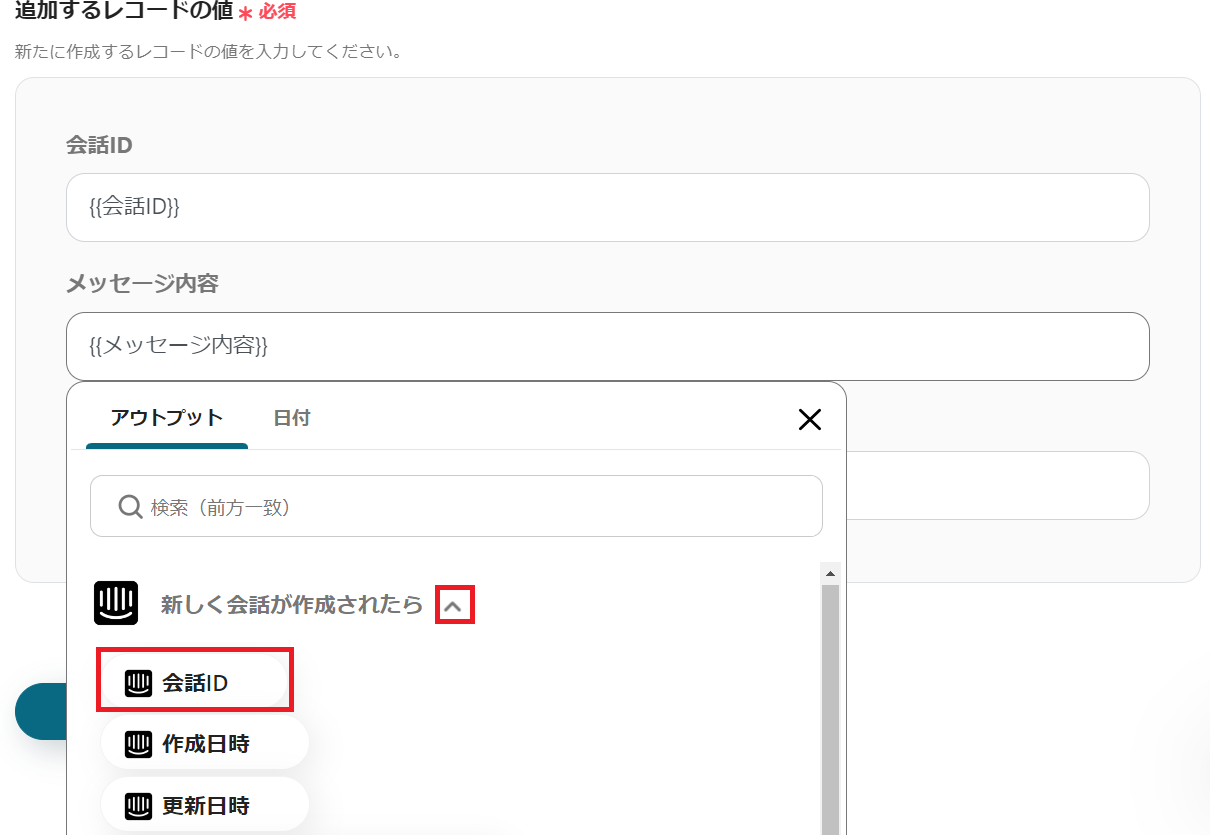
最後に「トリガーをON」をクリックしたら、自動化の設定は完了です。
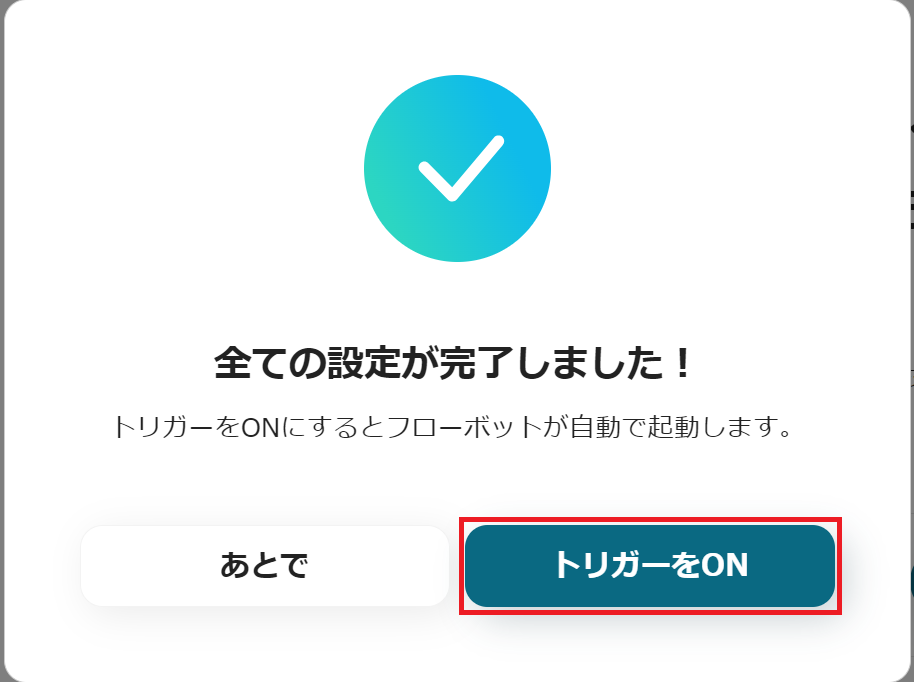
1.Intercomでユーザーが返信したら、Microsoft Teamsに自動通知するフローです。
社内ではMicrosoft Teamsを使用していて、Intercomの返信を見逃してしまう場合におすすめの自動化です。
Microsoft Teamsに通知されるので、スピーディーに対応ができるようになります。
2.フォームに問い合わせがあったら、自動的にkintoneとMicrosoft Excelそれぞれに情報を登録するフローです。
問い合わせ内容を自動的に記録でき、記録漏れや誤記を防げます。
3.Microsoft Excelの雛形から納品書を作成し、Outlookで自動送付するフローです。
転記作業が不要となり、納品書作成の手間が省けます。
新規会話が発生した際にタスクを自動で追加することで、わざわざアプリを切り替える必要がなく、効率的にタスク管理ができるようになります。
また、手動入力によるミスを軽減し、データの正確性を高め、結果的には業務プロセスの向上にも繋がるかもしれません。
この自動化を活用して、正確なデータに基づいたタスク管理を実現してみましょう。
Yoomを実際に操作したいという方は、こちらから無料登録を行ってください。
